使用过演示文稿的朋友们都知道,常常会在幻灯片的内容上使用超链接可以快速翻到需要的那一页幻灯片。下面小编就来告诉大家如何在WPS演示中使用超链接的命令,一起来看看吧。新建默认模板wps演示文稿,内容版式为空白版式。单击在线素材中的目录项,单击目录选项卡,选中其中一种目录,右击选择快捷菜单中的“插入&rd......
WPS Shift键的 6 大用途
本文将分享 Shift 键的 6 大用途:
(1)快速选取大段文本内容
当你遇到页数较多的文档时,是不是会觉得选中大段文本内容太难了?
一般情况下,很多人的做法是按住鼠标一直拖动,才能完成大段文本内容的选取;但稍有不小心,鼠标误点或拖动失败便前功尽弃~
如果你有这样的烦恼,Shift键就能帮助你完美解决。
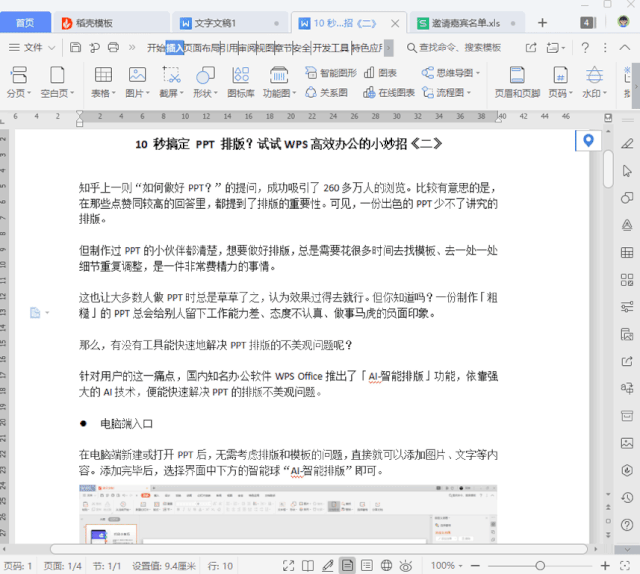
我们仅需先把鼠标点击定位在文本内容的开始位置,然后按住Shift键不放,滑动页面至所选内容的结尾处,接着轻轻点下鼠标左键,便能一键选中起始位置到选中位置的部分文本内容,十分高效便捷。
(2)快速插入正圆和正长方形
在编辑文档时,我们有时候为了更清楚地表达内容,会选择插入图形来实现内容图形化,让自己或者阅读者能够更能直观地理解。
可问题来了,插入的图形并不能轻易绘制出正方形、正圆形、总是轻易变现,最终还是只能得到一个不规则的图形……
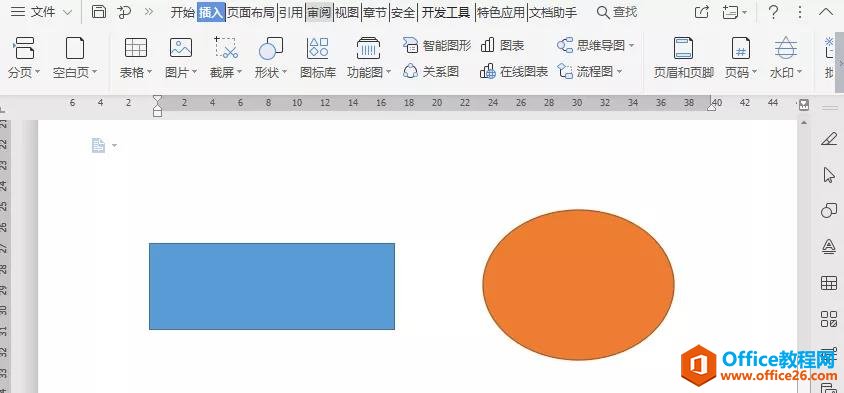
这时候,其实你可以在绘制图形时按住Shift键,绘制的图形形状便将不会变形,让你轻轻松松绘制出规则的正圆形、正方形,保持了界面的简洁与美观。
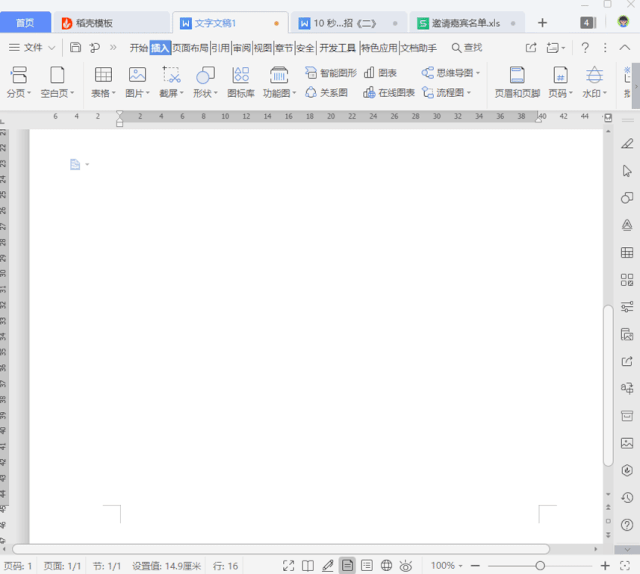
(3)文档也可以快速选取整列表格
大家都知道,我们在编辑表格文件时,可以通过表格标题栏快速选中某行或某列单元格。可在文档文件中编辑表格时,表格并不存在标题栏可供我们选择。
在这种情况下,如果你想快速选择整行或整列表格及数据,其实可以单击首个单元格,并按住「Shift」键不放,直接点击最后一个单元格,即可快速选中某行或某列单元格。
不再需要拖拽鼠标到手酸啦~
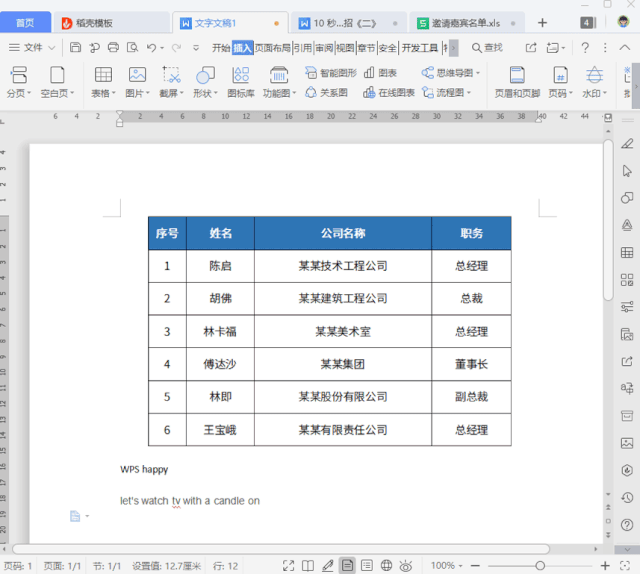
(4)快速定位到上次编辑位置
在编辑文档时,有时候会因为遇到特殊情况,中断并保存正在进行的编辑。可下次打开文档时,却总是忘记上一次编辑到了哪里。
虽然说几页的文档翻一翻还是能看到,但一旦遇到几十页甚至几百页的长文档时,想想头都大了~
而高效办公的人,其实使用「Shift+F5」就能一秒快速定位到上一次编辑的位置。
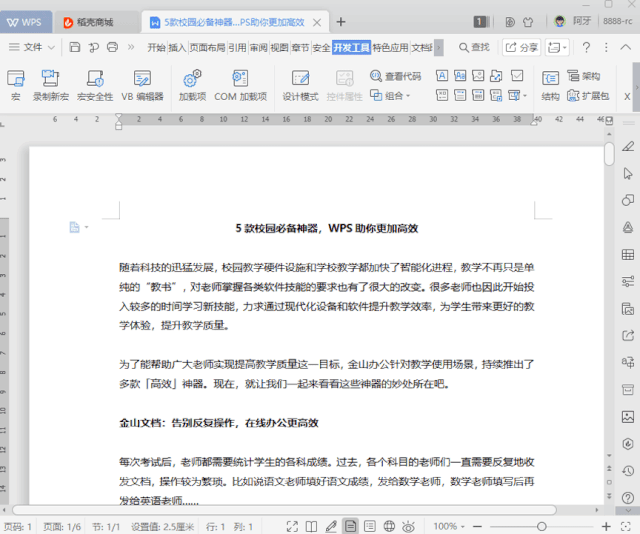
(5)一键改变英文大小写
在编辑文档时,总免不了遇到输入英文的情况。然而由于英文的特殊(一个单词由多个字母组成),若是需要调整大小写,转换起来十分麻烦。
但如果你知道组合键「Shift+F3」的存在,那么便能将选定的英文文本,在全部大写、全部小写、首字母大写三种状态之间随意轻松切换。
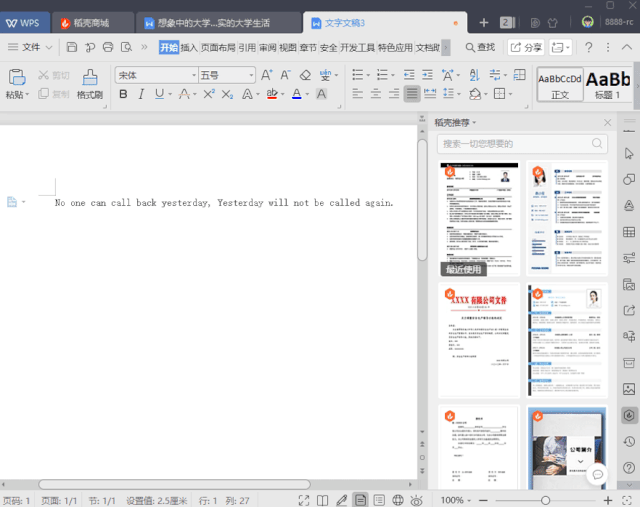
(6)代替剪切/粘贴快捷键
如果你是一位经常编辑文档的人,那么肯定能知道快速剪贴和粘贴对应的快捷键分别是:Ctrl+X 和 Ctrl+V。
但有时你的电脑可能会因为软件快捷键设置冲突,导致Ctrl+X 和 Ctrl+V操作失效。而这时候,Shift键也能发挥大作用~
比如说,我们选中某段文字后,按「Shift + Delete」组合键可将所选的文本剪切到剪贴板中,再按「Shift + Insert」组合键则可以将剪切的文本粘贴。
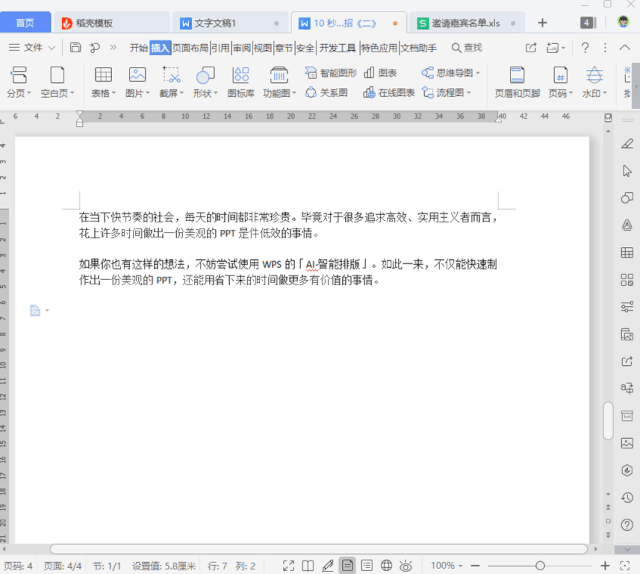
相关文章





